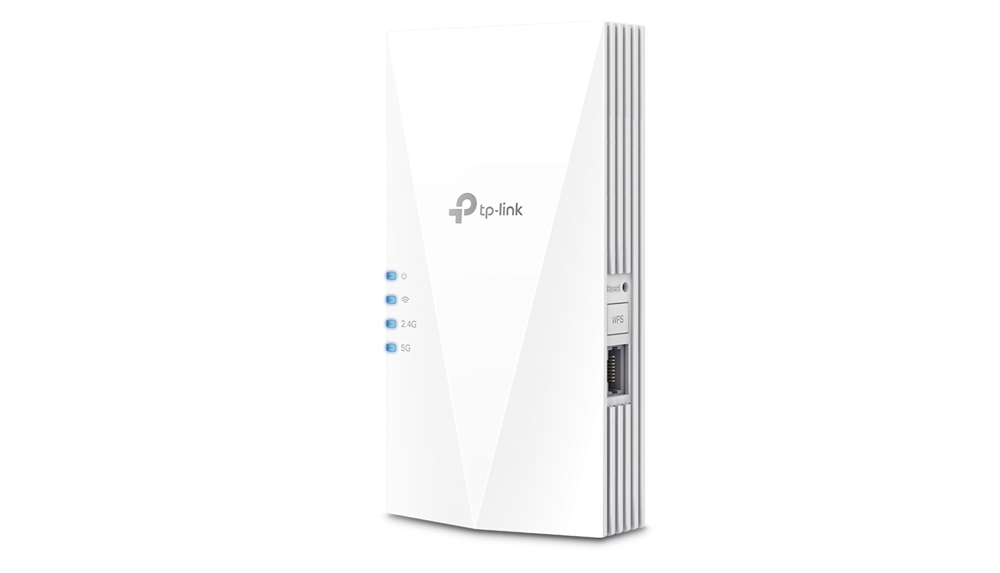こんにちは。自宅のWiFi環境をアップデートし続けているRYOです。
今や当たり前のように生活の一部となっているWiFi。
重いゲームやYouTube動画を視聴するのには欠かせない存在ですよね。
しかし家中を完璧にカバーできているわけではなく,角部屋やルーターからの距離が遠いエリアには届きにくいというのが現状。
そんなお悩みを解決できるのが無線LAN中継器なわけですが,2~3年前までは不安定な機種が多く,大きな効果は得られていませんでした。
RYO
ところが最近になって,WiFi 6ルーターの発売を皮切りに続々と中継器にも新モデルが登場し,性能面で大きな進歩を遂げていることが判明。
そこで今回はTP-Link社製のWiFi中継器「RE600X」をご紹介します。
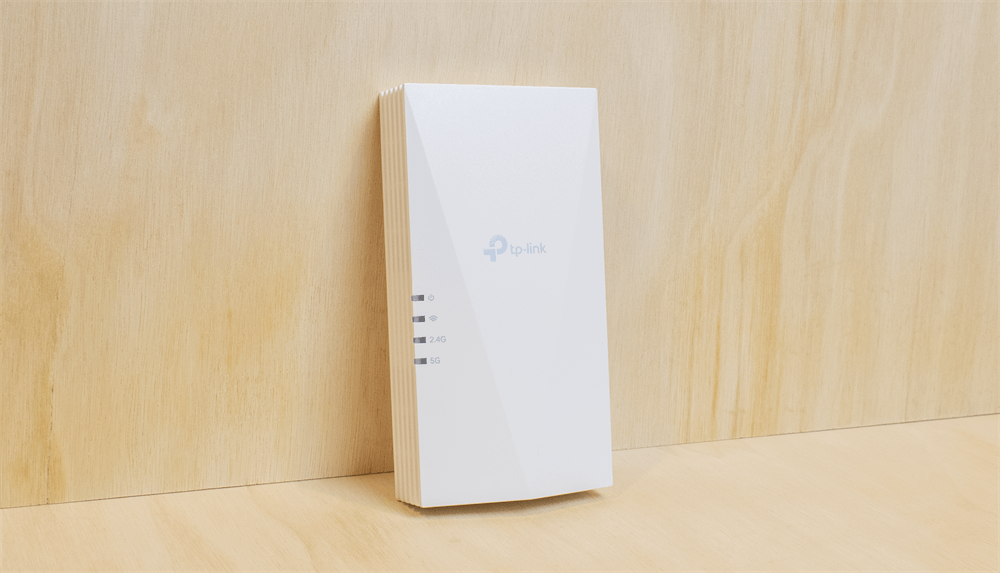
2021年11月に発売を開始した最新機種。
2本の高感度アンテナを内蔵し,遠く離れたデバイスにも安定した通信体制を提供します。
さらにWiFi 6に対応したことで一度に複数端末へデータを送れるようになり,通信効率や安定性も大幅に向上しました。
RYO
そんなわけで本記事では,RE600Xの特徴や外観から使用感,疑問の数々に至るまで,徹底的にレビューしていきます。
目次
RE600X|デザインと概要
本項では購入前に確認しておきたい基本的なポイントをまとめました。
- 特徴
- 外観
- スペック
順番に解説していきますね。
特徴
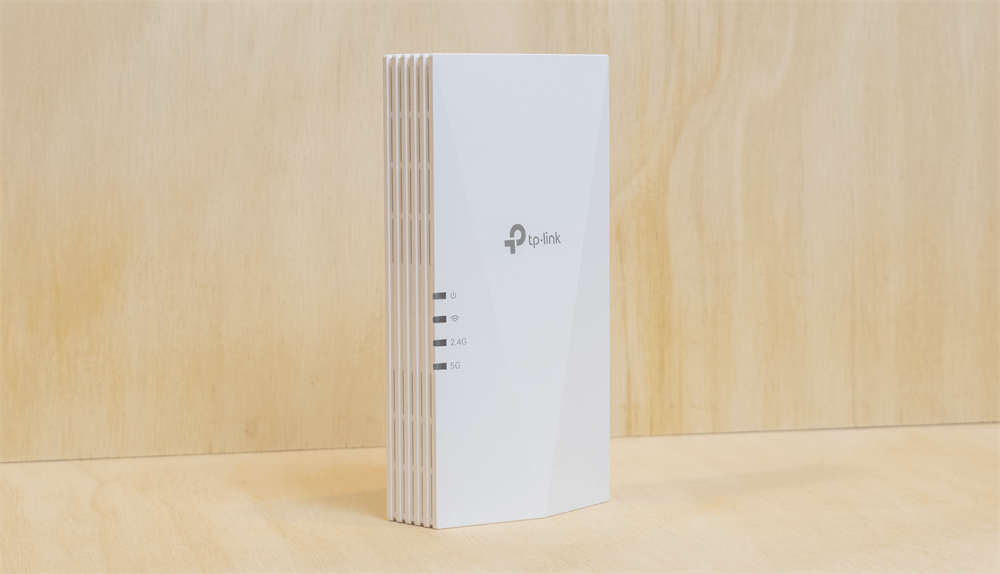
RE600Xの主な特徴は以下のとおり。
- 高速通信でストレスフリー
- 他社製ルーターと接続OK
- アプリから初期設定できて簡単
- 中継器と有線接続できる
- 参考価格は約8,000円

本製品は最新規格のWiFi 6に対応し,OFDMA技術によって一度に複数端末へデータを送信することが可能になりました。
合計1800Mbpsもの高速通信を実現したことで,4K映像やYouTube動画などの大容量データも遅延なくスムーズにやりとりできます。

同社のOneMesh™対応ルーターと組み合わせて使えば,メッシュWiFiネットワークを簡単に構築可能。
一度連携すれば,家中を移動しても途切れることがなくなり,WiFiの接続先を変更する必要性もなくなります。
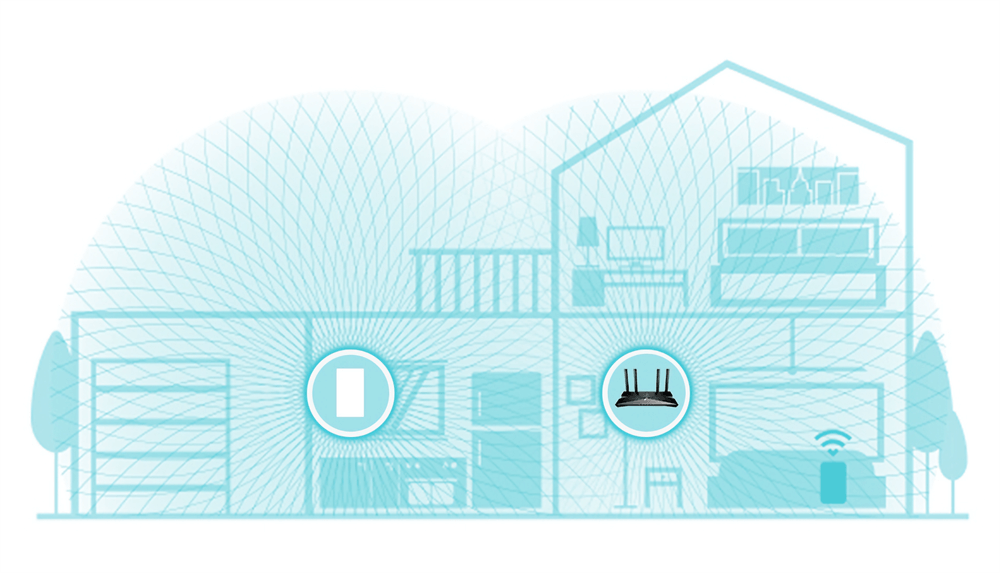
転送速度を向上させるビームフォーミング機能や,複数のアンテナを用いて通信品質を高めるMU-MIMO技術を搭載し,より広範囲に強力な電波を届けます。
RYO
外観
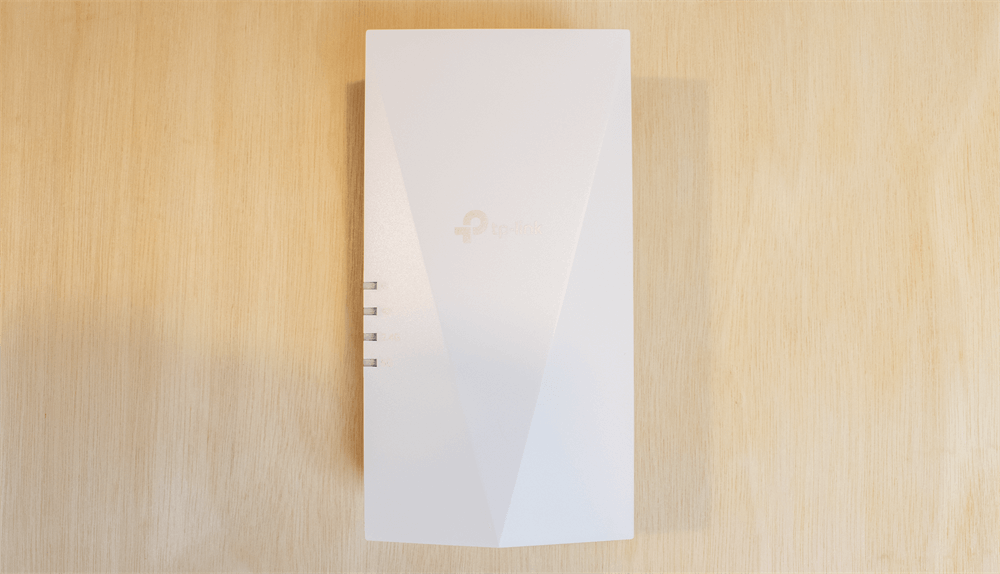
コンパクトながら安定と広範囲を両立したRE600X。
少し角張った印象が強いスタイリッシュなデザインに仕上がっています。
カラー展開はホワイトのみですが,存在感を出さず部屋の調和を崩しません。
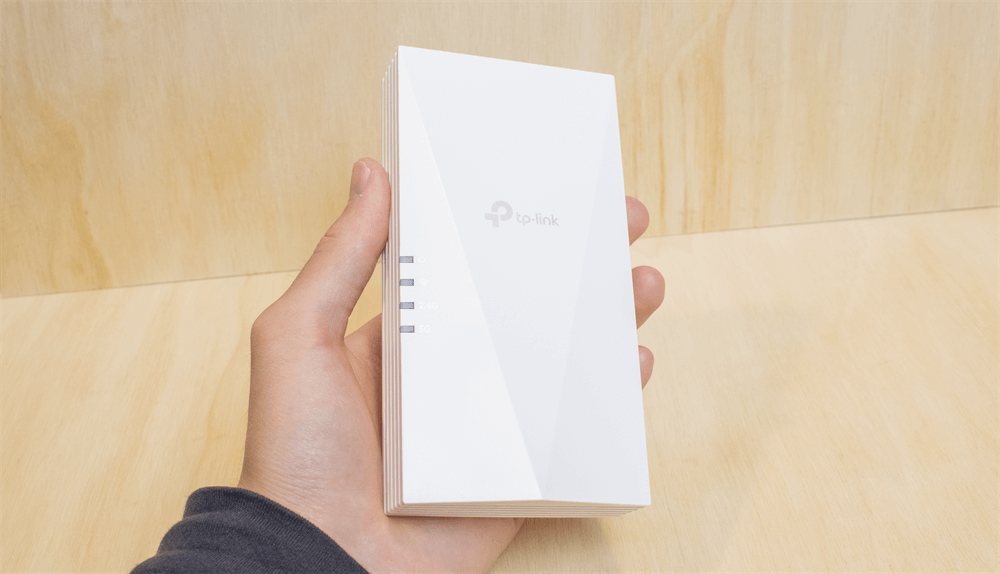
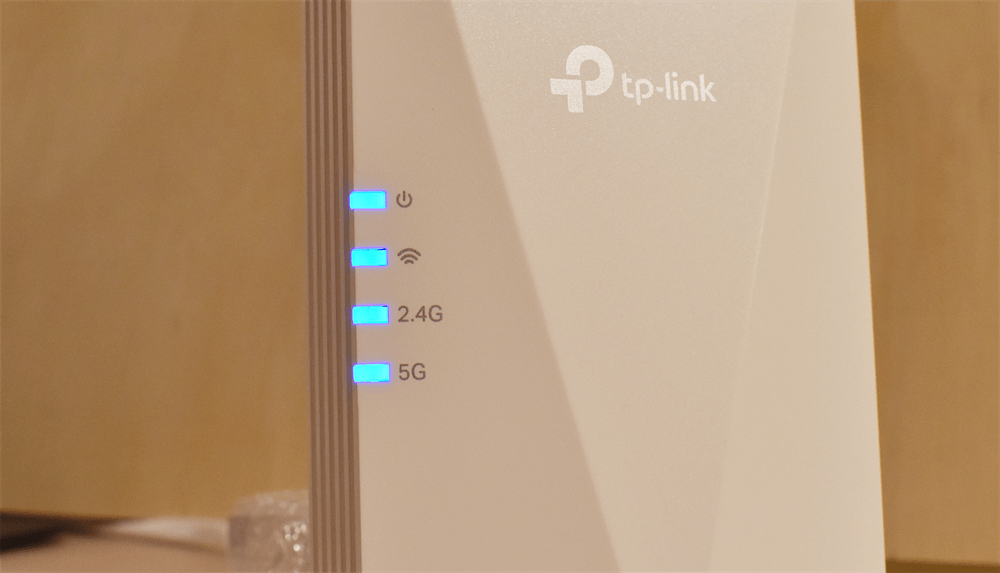
前面は非光沢仕様で,ステータスランプとメーカーロゴがあります。
電源が入っていると青く光りますが,消灯状態に変更もできます。
RYO

右側面にはリセットボタン,WPSボタン,LANポート。
個人的にはWPSボタンの必要性を感じないものの,ユーザー全体で見れば需要はあるんでしょうね。
厚みはRE605Xより1cmスリムになっています。


裏面には情報ラベルと電源プラグ。
型番やハードウェアバージョン,シリアル番号などが記載されています。
コンセントプラグはトラッキング防止が施されていませんでした。
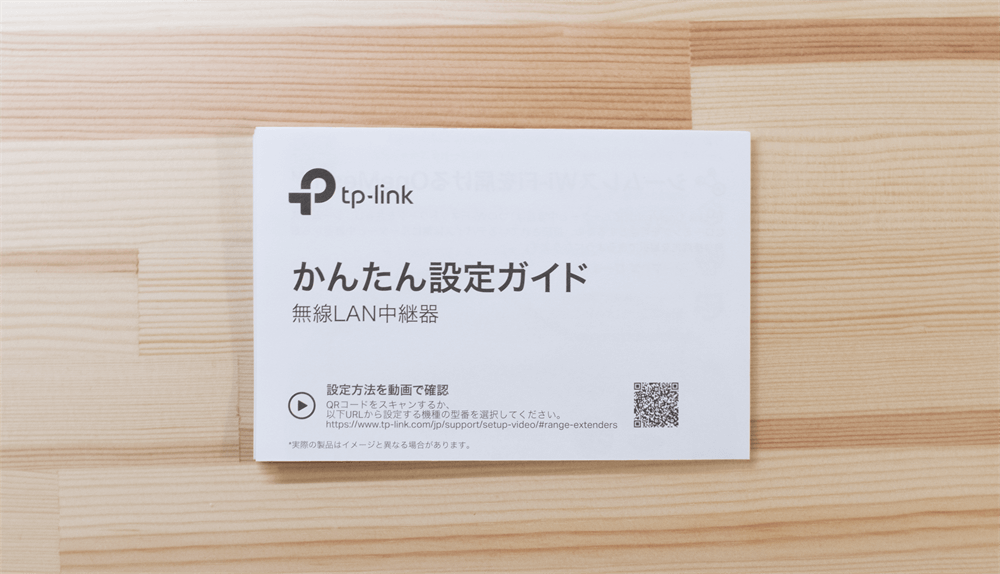
付属品は簡単設定ガイドのみ。
電源は直差しなのでコード不要ですし,有線LAN接続はあくまでオプションの使い方ですからね。
RYO
スペック
| 製品名 | RE600X | |
| 最大通信速度 (理論値) |
2.4GHz | 574 Mbps |
| 5GHz | 1201 Mbps | |
| アンテナ本数 | 2本 (内蔵) | |
| 同時接続台数 | ルーターに依存 | |
| WiFi対応規格 | WiFi 6 / OneMesh™ | |
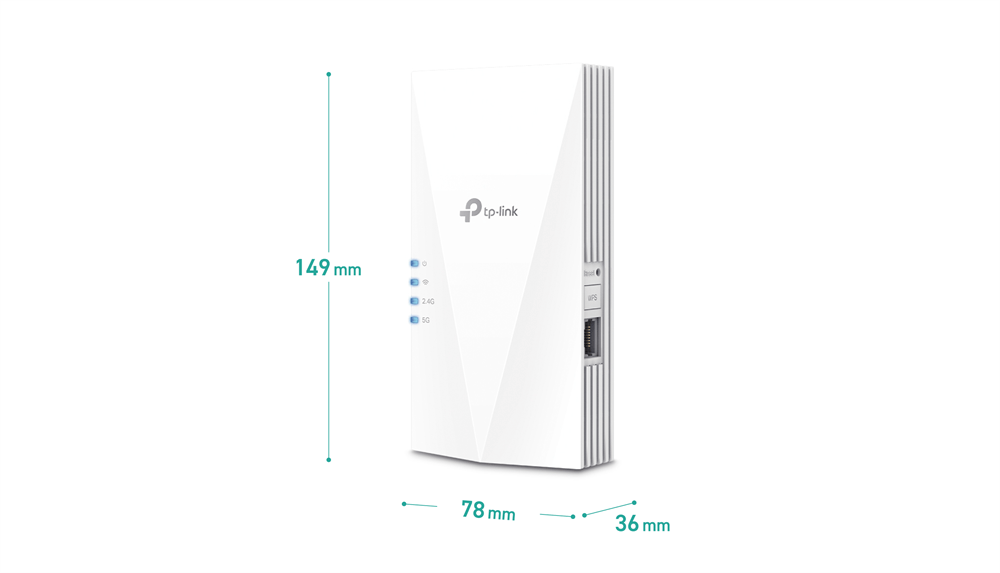
| 製品名 | RE600X | |
| 最大通信速度 (理論値) |
2.4GHz | 574 Mbps |
| 5GHz | 1201 Mbps | |
| WiFi規格 | 2.4GHz | IEEE 802.11ax/n/b/g |
| 5GHz | IEEE 802.11ax/ac/n/a | |
| WiFi暗号化 | WEP / WPA / WPA2 / WPA3 | |
| WiFi通信機能 | 2×2 MU-MIMO ビームフォーミング OFDMA デュアルバンド OneMesh™ |
|
| アンテナ本数 | 2本 (内蔵) | |
| 同時接続台数 | ルーターに依存 | |
| 有線LANポート | 1ポート | |
| 消費電力 | 10.8W | |
| 寸法 | 縦 | 149 mm |
| 横 | 78 mm | |
| 高さ | 36 mm | |
| 重量 (実測値) |
230g | |
| 参考価格 | 7,920円 | |
RE600X|初期セットアップ
今回はOneMesh™対応ルーターと非対応ルーター2種類のセットアップ手順をご紹介。
どちらも専用アプリを使うので,未導入の方は以下よりインストールしてください。
RYO
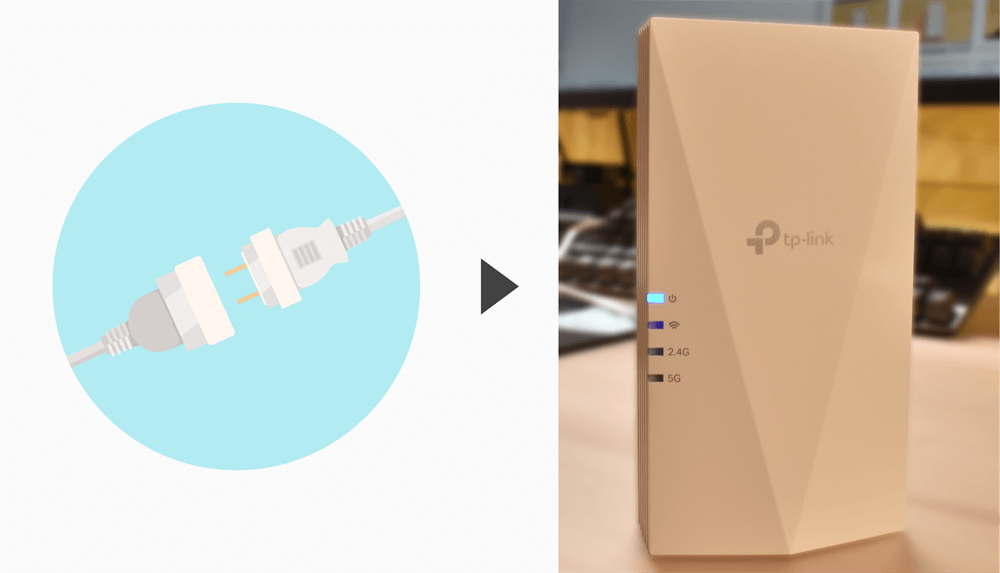
セットアップを始める前に,ルーターの近くでRE600Xをコンセントにつないでおきます。
ステータスランプが光れば準備完了。さっそく設定を始めましょう。
▼下記をタップするとセットアップ手順が表示されます。
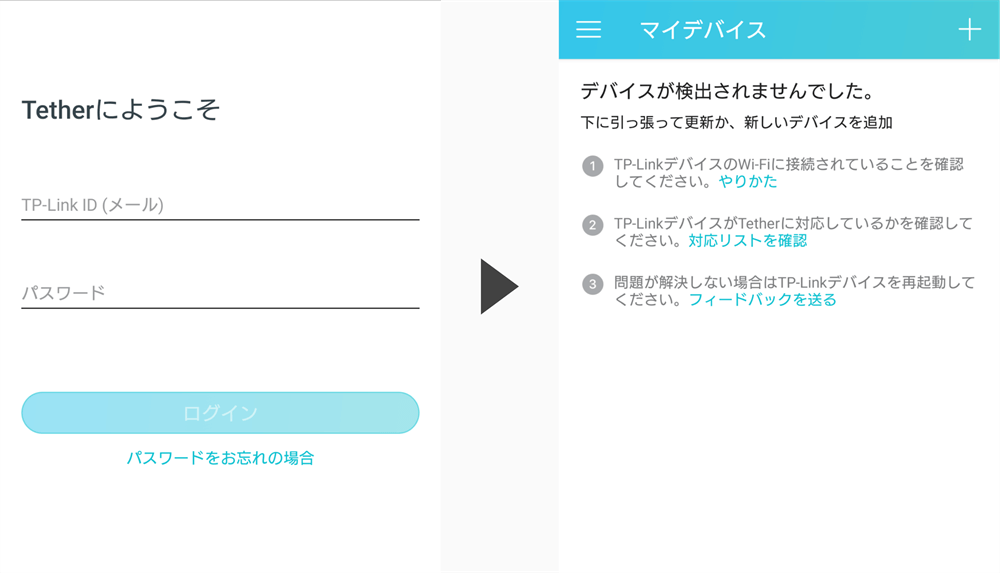
Tetherアプリを起動してログインもしくはサインアップしてください。
ホーム画面が表示されたら,右上の「+」ボタンをタップ。
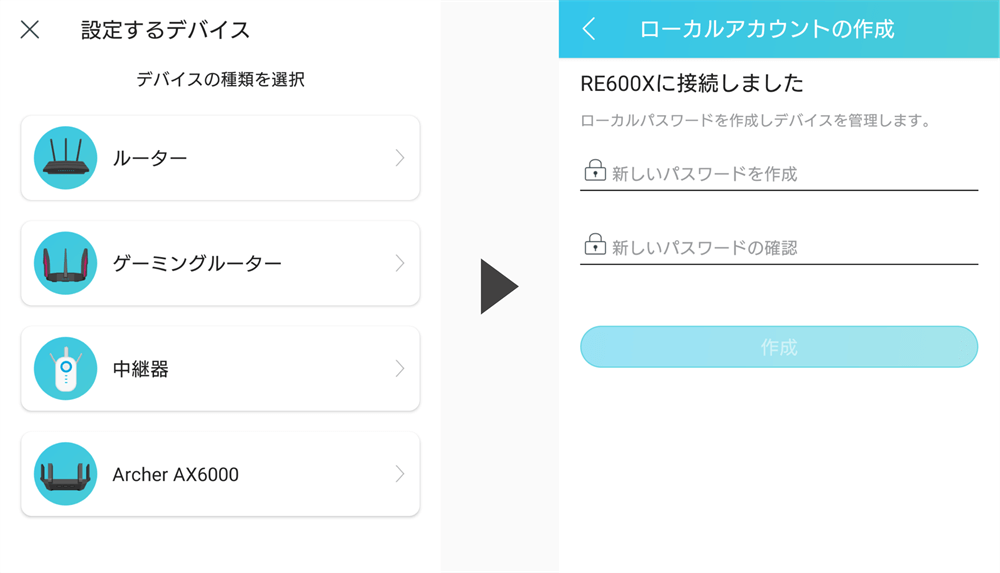
「中継器」を選択後,位置情報の取得を1回のみ許可します。
位置情報に関する案内が表示されない場合は,手動で中継器のWiFiに接続してください。
その後,RE600Xのログインパスワードを作成しましょう。
位置情報は中継器のWiFiに接続する目的で使用します。
悪用目的ではないので安心してください。
不安な方は手動接続することで権限を付与せず設定できます。
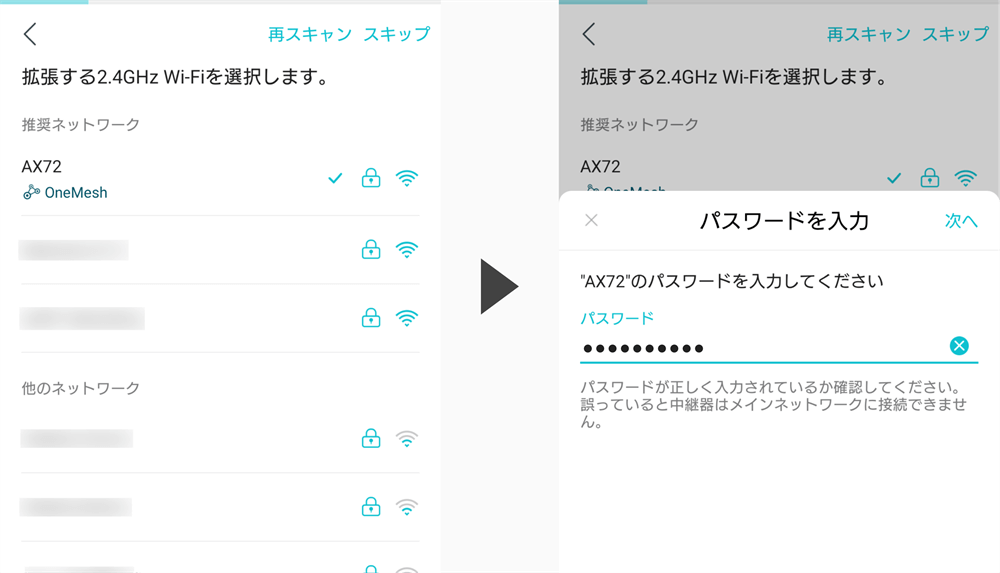
SSID一覧から「OneMesh」表示があるSSIDを選ぶと,自動的につながります。
2.4GHz帯と5GHz帯でそれぞれ設定してください。
これで初期設定は終了です。お疲れ様でした。
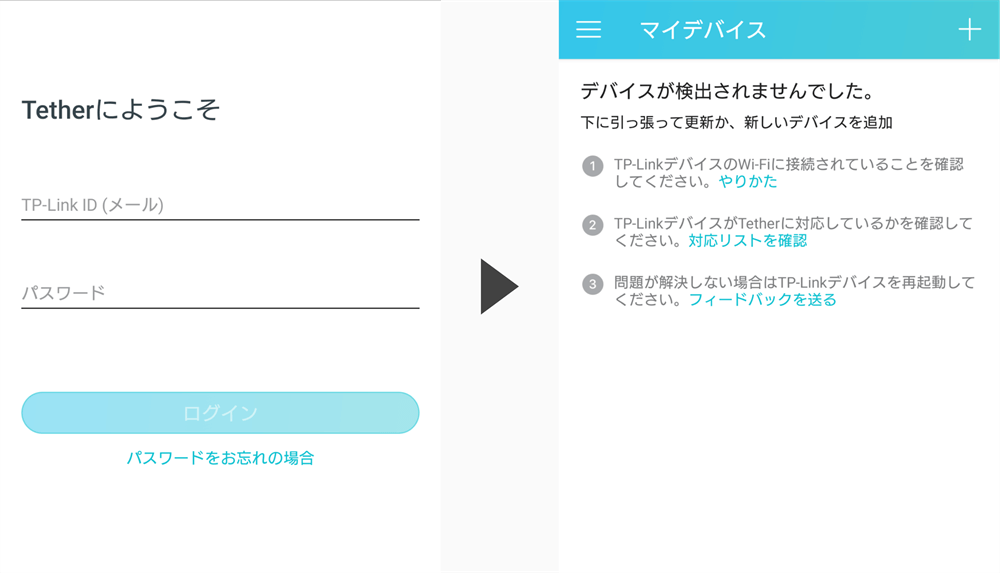
Tetherアプリを起動してログインもしくはサインアップしてください。
ホーム画面が表示されたら,右上の「+」ボタンをタップ。
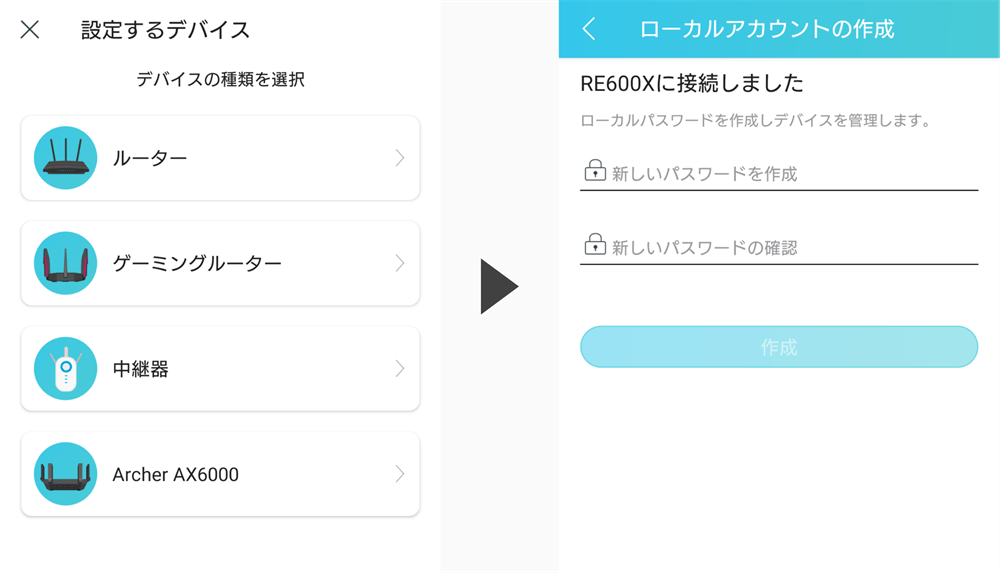
「中継器」を選択後,位置情報の取得を1回のみ許可します。
位置情報に関する案内が表示されない場合は,手動で中継器のWiFiに接続してください。
その後,RE600Xのログインパスワードを作成しましょう。
位置情報は中継器のWiFiに接続する目的で使用します。
悪用目的ではないので安心してください。
不安な方は手動接続することで権限を付与せず設定できます。
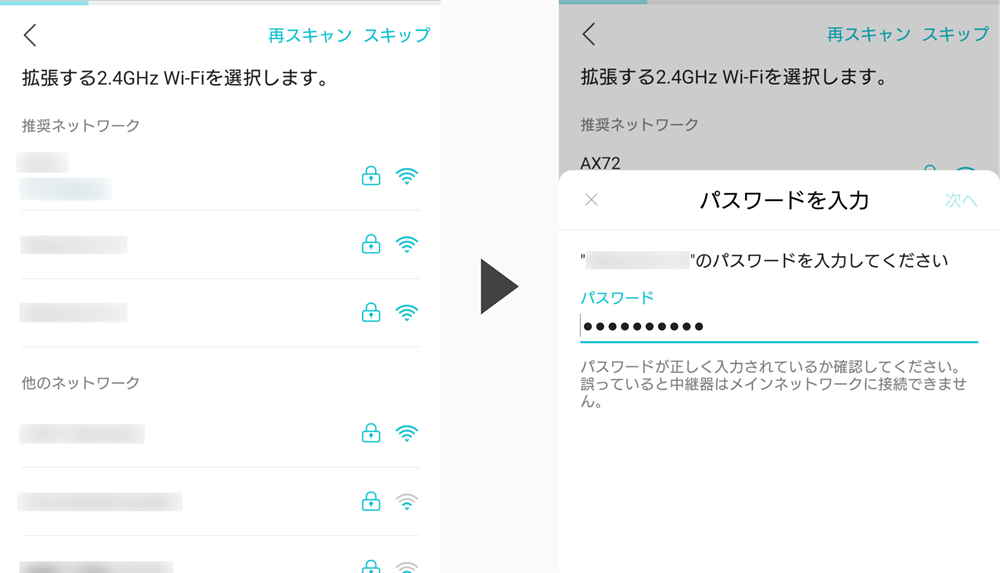
設置済みのWiFiに中継器を接続します。
該当するSSIDを選んだ後,パスワードを入力してください。
2.4GHz帯と5GHz帯でそれぞれ設定を行います。
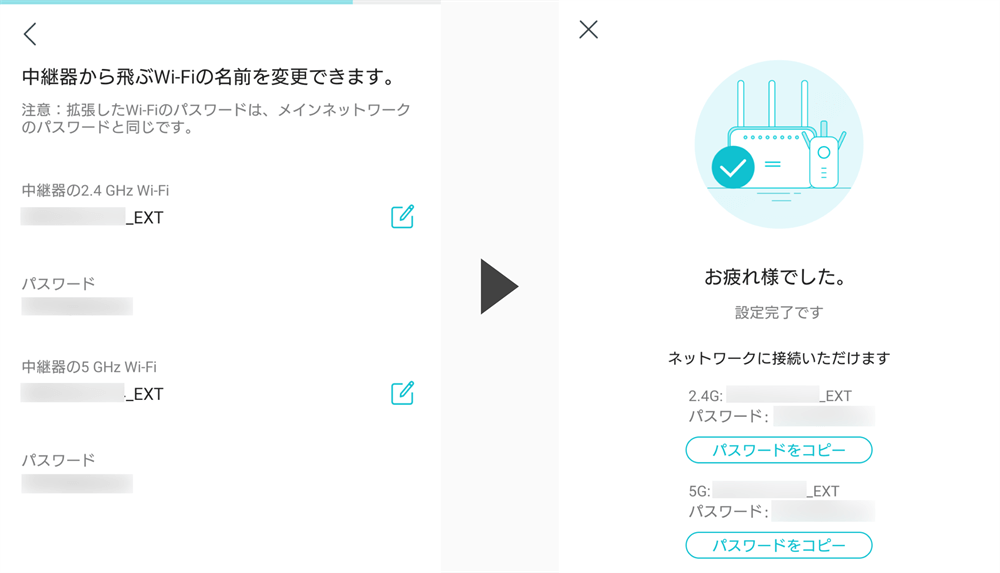
中継器から出るWiFiのSSIDを任意で変更してください。
「お疲れ様でした。」と表示されれば設定完了です。
RE600X|使用感とレビュー
本製品を使った感想は下記のとおり。
- 1台3役をこなす万能中継器
- OneMesh™対応ルーターとなら煩わしい設定不要
- 環境に合わせて通信経路を自動で選択
- RE600X経由の通信速度を計測
順を追ってご説明しますね。
1台3役こなす万能中継器
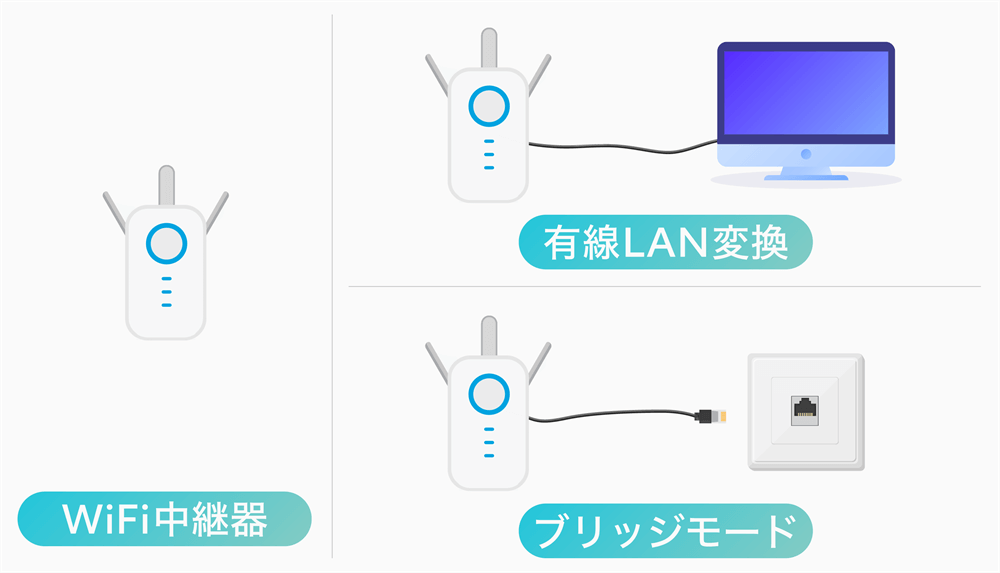
一見単純そうに見えるRE600Xですが,実は3種類の使い方ができます。
- WiFiルーターの電波を増幅させる
- WiFiの電波を有線LANに変換する
- アクセスポイントとして利用する
最も一般的なのが,WiFiルーターの電波をリレーして増強させる機能。
これは中継器本来の用途で,電波のカバー範囲を拡張する目的で使います。
RYO
2つ目はWiFiルーターからキャッチした電波を有線に変換する機能。
本製品にはLANポートが備わっているので,無線LAN非対応のOA機器にも使えちゃいます。
初期設定さえ終えていれば,特別な設定も必要ありませんよ。
悩んでいた人
RYO
最後はアクセスポイントとして使える,ちょっと珍しい機能。
中継器の直上にルーターが接続されていれば,本機をブリッジモードに設定することで有線LAN→無線LANの変換が可能になります。
自宅では使わない機能になりますが,例えば高速な有線LAN環境が整っているホテルで,自分専用のWiFi環境を構築できるわけです。
OneMesh™対応ルーターなら煩わしい設定不要
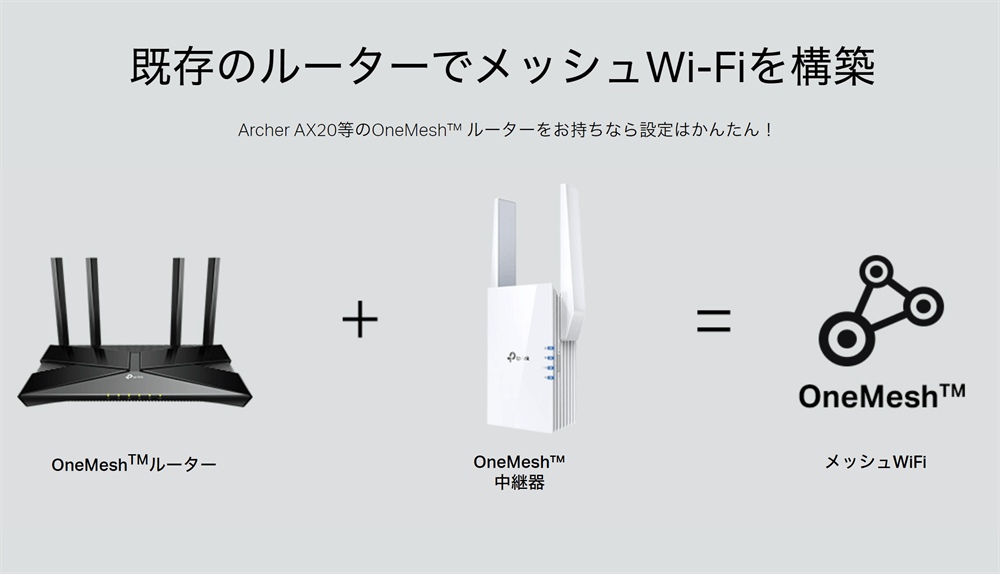
OneMesh™対応の無線LANルーターにつなぐことで,面倒な初期設定を省くことができます。
本記事では同社のArcher AX72を使用したセットアップ例をご紹介していますが,たったの3ステップで設定完了。
もちろん,OneMesh™非対応ルーターでも専用アプリから簡単に設定できるので心配ご無用ですよ。
ただし,WiFiルーターによっては中継器の一部機能が制限されます。詳しくは後述するOneMesh™非対応の組み合わせをご覧ください。
環境に合わせて通信経路を自動で選択
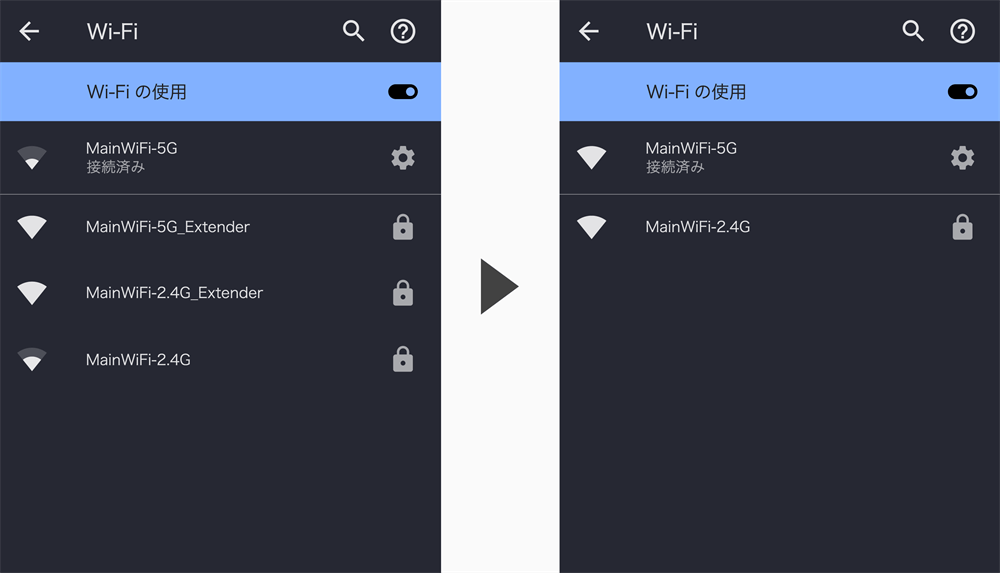
RE600XがメッシュWiFi規格に対応したことで,家中どこにいてもシームレスに接続できるようになりました。
と言うのも,メッシュWiFiは障害となり得る対象物を避けて通信できる特性があり,そのおかげで安定した通信速度と広域エリアのカバーを実現できています。
また,従来だとWiFiルーターと中継器で別々のSSIDを割り当てていましたが,本製品なら1つのSSIDで帯域も通信経路も自動的に調整。
つまり,エリアごとにWiFiを選び直す必要がなくなり,宅内を移動しても電波が途切れなくなるわけです。
RYO
RE600X経由の通信速度を計測
ここまで散々褒めちぎってきたRE600X。
しかし,肝心の通信速度が激遅だと話になりません。
なので,実機を使って速度測定を行いました。
RYO
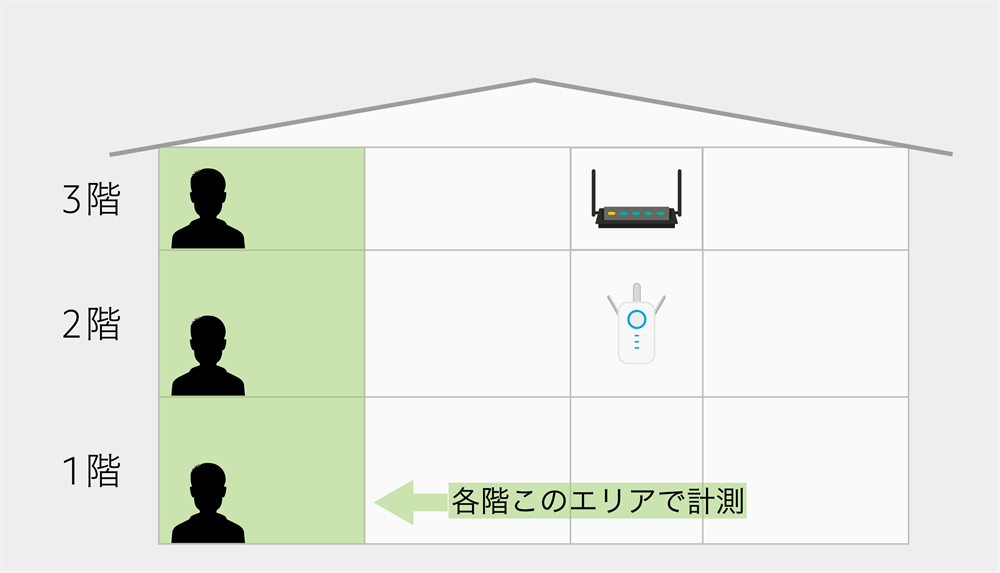
木造住宅の3階にArcher AX72,2階にRE600Xを設置。
ルーター・中継器ともにWiFi 6とOneMesh™に対応した機種です。
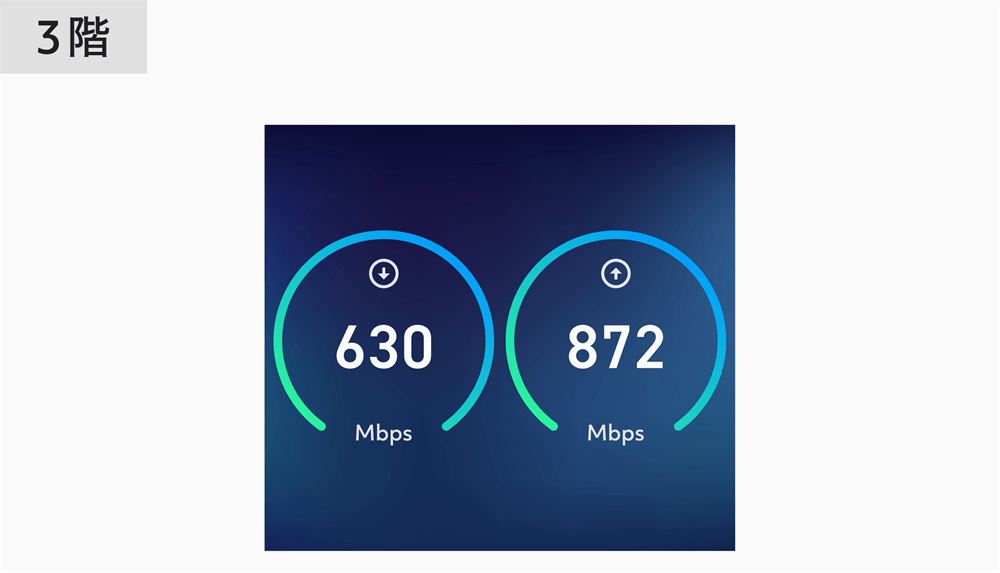
まず,ルーターの真横で計測した結果。
余裕の500Mbps越えでさすがとしか言えません。
WiFi 6の効果も発揮されており,有線LANに匹敵する勢いですね。
この値を基準として以降の測定結果をご覧ください。
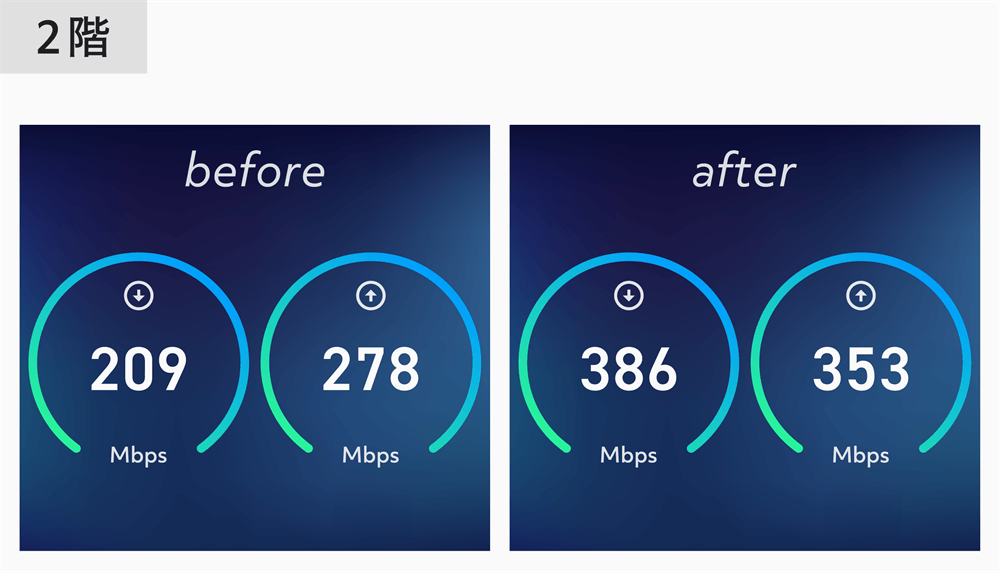
※before: 中継器なし / after: 中継器あり
以前からこのエリアは200Mbps以上を記録し,比較的安定していました。
しかし,RE600Xを設置したことでダウンロード速度が大幅に改善。
レイテンシも8msと低遅延で,YouTubeの4K映像の再生も快適でした。
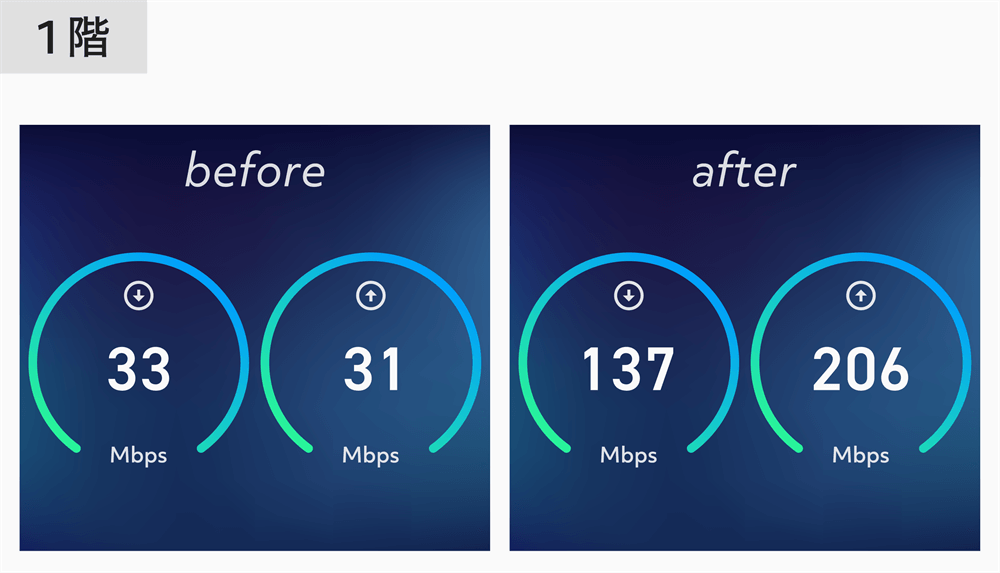
※before: 中継器なし / after: 中継器あり
最後は一番WiFiが届きにくい1階。
測定結果からも分かりますが,中継器なしでは30Mbps台をウロウロする状態でした。
RYO
一方,中継器の導入後は,なんとか100Mbps以上を記録。
決して速いとは言えませんが,最初と比べると雲泥の差です。
この改善は紛れもなくRE600Xのおかげですから,実用的な1台と位置づけて問題ないでしょう。
今回は中規模での検証になりましたが,最大でどの程度のエリアをカバーできるのか調査してみたいところですね。
RE600X|よくある質問・疑問
RE600XとRE605Xの違い

2機種の大きな違いは外部アンテナの有無。
RE600Xはアンテナ内蔵型でスッキリとした見た目に仕上がっています。
一方,RE605Xは外部アンテナを搭載している分出っ張りがありますが,受信感度はよさそうです。
その他にはLAN端子とステータスランプの配置が逆転しています。
RYO
WiFi中継器とPLCアダプターの違い

WiFi中継器の購入前によく比較検討されるのが,PLCアダプター。
以下に両者の特徴をまとめました。
無線LANルーター (親機)から出ている電波をキャッチして,離れた場所にあるデバイス (PCやスマホなど)にリレーする装置。
宅内コンセントにつなぐだけで使える,電気配線を利用して通信を行う装置。親機と子機がセットで販売されている。
PLCアダプターは2006年頃に話題となった比較的古い機器で,近年になって再注目されています。
しかし技術はあまり進歩しておらず,電気配線のノイズを受けて速度が低下しやすい弱点があります。
一方,WiFi中継器はルーターの進化とともに改良され,今ではWiFi 6やメッシュ規格対応の製品が登場。
数年前の機種と比較しても,通信性能や距離が格段に向上しています。
RYO
OneMesh™非対応の組み合わせ
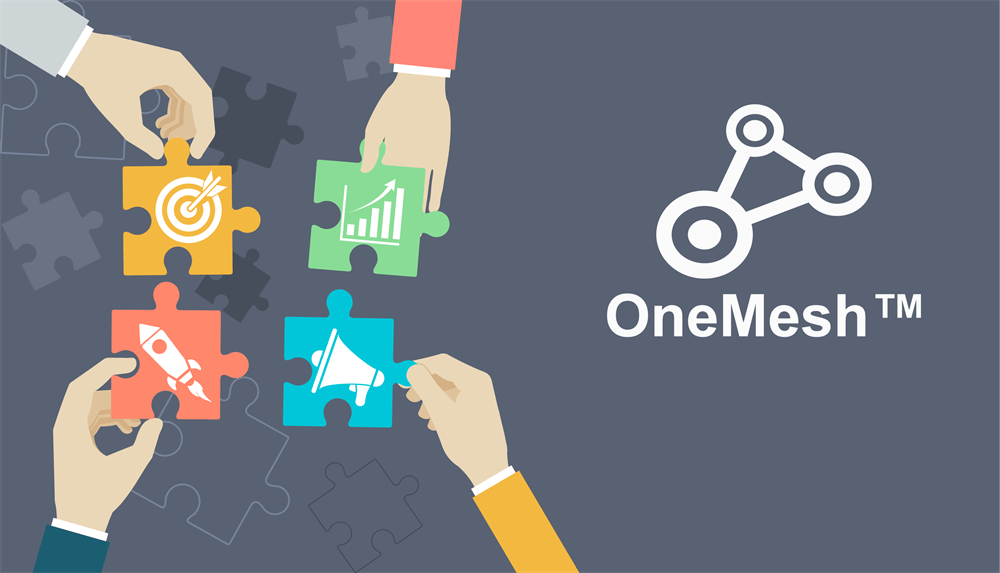
RE600XはOneMesh™対応ですが,無線LANルーター (親機)との組み合わせによってはメッシュWiFiの恩恵を受けられないケースがあります。
具体的な対応表は以下のとおり。
| WiFiルーター (親機) | TP-Link社製 | 他社製 | |
| OneMesh™対応 | OneMesh非対応 | ||
| 対応可否 | 〇 | X | X |
上記からも分かるように,メッシュWiFiは他社との互換性がありません。
加えて,TP-Link社製ルーターでも下位モデルはOneMesh™非対応がほとんど。
つまり,現時点でメッシュ規格は限られた機種との組み合わせでのみ使えることになります。
悩んでいる人
RYO
本製品は通常のWiFi中継器としても動作するので,OneMesh™非対応ルーターと組み合わせても大丈夫。
ただ,OneMesh™対応機器で実現している以下機能は制限されることになります。
そうは言っても,一般的な中継器より劣るわけではないのでご心配なく。
| 機能 | OneMesh™対応 | OneMesh™非対応 (他社製ルーター含む) |
| シームレスローミング (1つのSSIDで運用) |
〇 | X |
| 通信経路の自動選択 | 〇 | X |
| OneMesh™機器の一括管理 | 〇 | X |
| 障害地点の迂回・回避 | 〇 | X |
| かんたん初期設定 | 〇 | X |
もしOneMesh™対応ルーターにご興味のある方は,Archer AX72の紹介記事もどうぞ!
 【TP-Link Archer AX72 レビュー】IPv6対応WiFi 6ルーター【低遅延と超高速を実現】
【TP-Link Archer AX72 レビュー】IPv6対応WiFi 6ルーター【低遅延と超高速を実現】
中継器が再起動を繰り返す場合の対応
WiFi中継器はメーカー・機種問わず,不安定になると再起動することがあります。
原因は複数考えられるので,下記手順にしたがって順番に検証しましょう。
ステップごとに症状が再発するか確認し,途中で改善した場合はそれ以降の手順を踏む必要はありません。
サポート窓口へ連絡する際は,事前に以下の情報をご用意ください。
- 製品型番: RE600X
- 現在使用中のルーター型番:
- 中継器に接続しているデバイス:
- 具体的な症状・速度など:
- 購入店舗:
- 購入日:
問い合わせ方法などの詳細はTP-Linkサポートページをご覧ください。
複数台の中継器をつなぐ場合の注意点
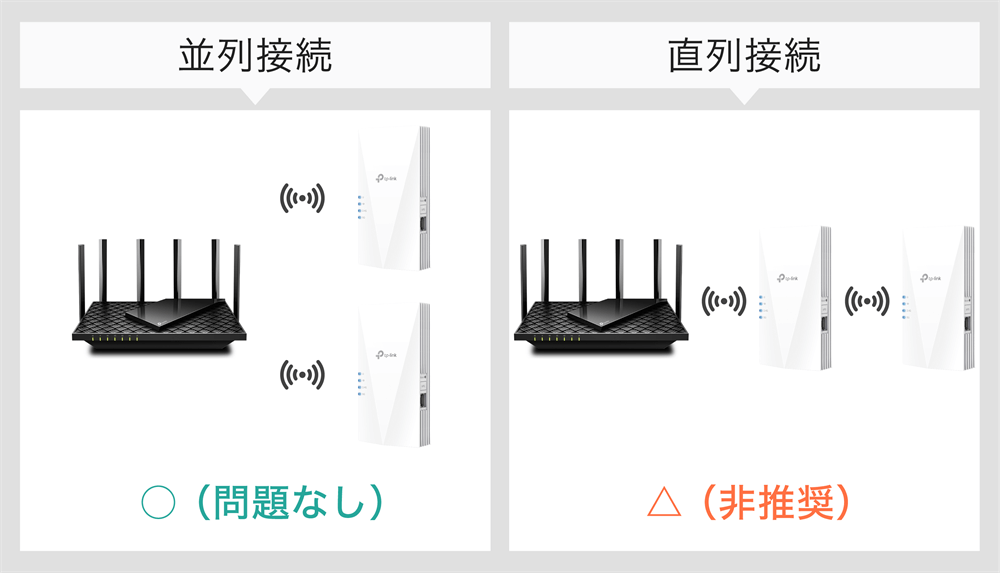
結論から言うと,中継器を複数台接続することは可能です。
ただし,直列接続をすると不安定になり,通信性能や速度の低下を招きかねません。
また,基本的に直列接続できるのは同一メーカーの中継器のみとなりますが,本機では動作保証外の運用方法となりますので,ご留意の上ご検討ください。
(並列接続は問題ありません)

もしWiFiエリアの大幅な拡張をご希望の場合は,メッシュWiFiユニットの導入がおすすめ。
メッシュWiFiは網目状に通信経路を構成するため,カバー範囲が広く安定した通信が見込めます。
また,ユニットを増設することで,さらに広いエリアでつながりやすくなります。
価格重視なら「Deco M5」,性能重視なら「Deco X90」がイチオシですよ!
中継器を設置しても速度が遅い原因
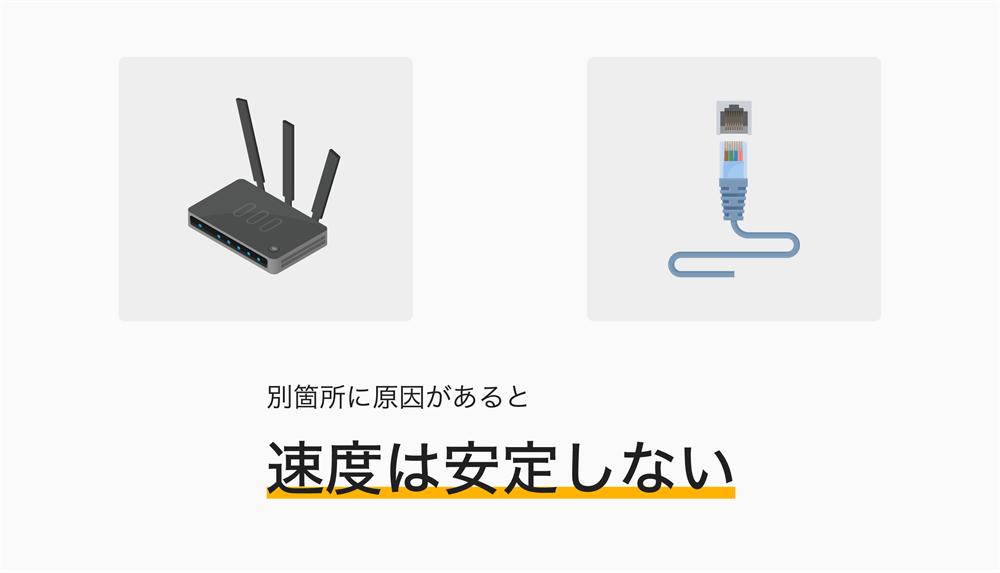
中継器を導入して速度が改善しない場合は,下記のような原因が考えられます。
- ルーターと中継器との距離が遠すぎる
- 2.4GHz帯を使用中で,ノイズを発する家電が近くにある
- 無線LANルーター (親機)の性能が低い・不安定になっている
- ネット回線が低速である
当然ですが,中継器で安定した速度を出すためにはすべての条件を揃える必要があります。
例えば,WiFiルーターが不安定だったり,スペック不足だったりすると,中継器の有無にかかわらず速度は安定しません。
また,ネットの回線速度が遅い場合も同様なので,潜在的な原因まで見落とさないようにしましょう。
RYO
RE600X|まとめ
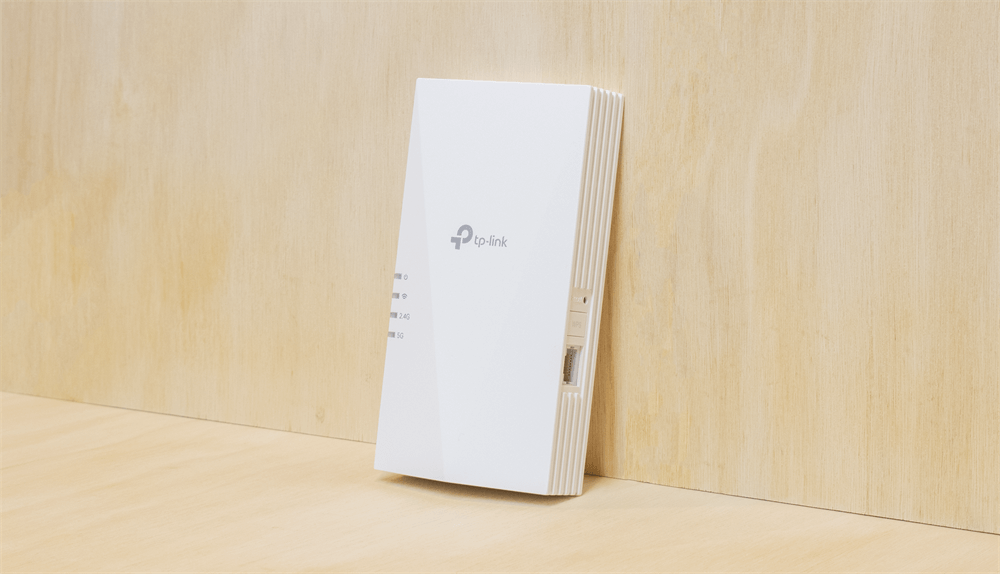
本記事では「【TP-Link RE600X レビュー】エリア&速度を改善! メッシュ対応WiFi 6中継器【設定も簡単です】」について書きました。
RE600Xはコンパクトながら広範囲まで電波を届けてくれるWiFi 6対応の無線LAN中継器。
OneMesh™ルーターと組み合わせてメッシュネットワークを構築すれば,複数デバイスを接続しても安定した速度が出る環境に早変わりします。
RYO
今回は以上です。